El Catálogo de Google Earth Engine permite a los usuarios buscar y descubrir conjuntos de datos públicos de observación de la Tierra. La colección incluye una gran variedad de conjuntos de datos ráster de ciencias de la Tierra, así como productos derivados.
La plataforma Google Earth Engine nos proporciona acceso a datos de teledetección y análisis espaciales complejos. A medida que la plataforma se vuelve más popular, también aumenta el acceso a los conjuntos de datos creados por sus usuarios.
Earth Engine aloja imágenes históricas terrestres desde hace más de cuarenta años. Las imágenes, recopiladas diariamente, se ponen a disposición del público para realizar minería de datos a escala global.
Los conjuntos de datos incluyen:
- Datos climáticos y meteorológicos.
- Modelos digitales de elevación y otros datos del terreno.
- Cobertura del suelo.
- Tierras de cultivo.
- Imágenes de satélite.

La barra de menú de la parte superior del catálogo también permite a los usuarios buscar conjuntos de datos por etiquetas o ver colecciones de datos satelitales de los satélites Landsat, MODIS o Sentinel.
Ejemplo práctico de visualización y descarga
Supongamos que queremos descargar la capa de cobertura terrestre que nos proporciona el programa Copernicus. En primer lugar filtramos por la etiqueta Copernicus:
Por ejemplo https://developers.google.com/earth-engine/datasets/tags/copernicus

Aparece un conjunto de miniaturas con los datasets correspondientes al programa Copernicus, seleccionaremos el conjunto Copernicus Global Land Cover Layers: CGLS-LC100 collection 3.
Una vez seleccionado el conjunto de datos podemos visualizarlo en Google Earth Engine haciendo clic en el botón Earth Engine Snippet:

Se abrirá la consola de Google Engine con el código JavaScript necesario para ejecutarlo y poder visualizarlo. Haciendo clic en el botón Run, se ejecutará el script y podremos visualizar el conjunto de datos:
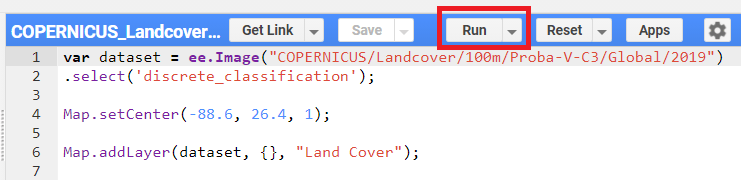
Exportar el raster
Bien, en este punto ya podemos ver el ráster en el entorno de Google Earth Engine. Podemos exportar las imágenes de Earth Engine en formato GeoTIFF o TFRecord tal y como se muestra en la documentación.
Por lo tanto, tal y cómo se indica en la documentación, el primer paso es crear una región a exportar, incluyendo los límites de un rectángulo:
// Create a geometry representing an export region. var geometry = ee.Geometry.Rectangle([116.2621, 39.8412, 116.4849, 40.01236]);
A continuación incluiremos el código para realizar la exportación en formato GeoTIFF en nuestra cuenta de Google Drive:
// Export a cloud-optimized GeoTIFF.
Export.image.toDrive({
image: dataset,
description: 'imageToCOGeoTiffExample',
scale: 30,
region: geometry,
fileFormat: 'GeoTIFF',
formatOptions: {
cloudOptimized: true }
});
Por último, ejecutamos la tarea, en la pestaña «Tasks» veremos el progreso de la exportación y nos avisará cuando haya finalizado la exportación:

Si quieres aprender a trabajar con imágenes de satélite y Google Earth Engine, inscríbete en nuestro curso online de Introducción a Google Earth Engine.
Licenciado en Geografía. Máster en Sistemas de Información Geográfica. Consultor GIS desde el año 2004. En MappingGIS desde el año 2012 para ayudarte a impulsar tu perfil GIS y diferenciarte de la competencia. Echa un vistazo a todos nuestros cursos de SIG online.
